Como desconectar aplicativos da sua conta do Google
Google Google Drive Herói / / July 06, 2023

Publicados

Se você tiver uma conta do Google, é uma boa ideia desconectar periodicamente o aplicativo de sua conta do Google para ajudar a manter as coisas seguras.
Se você tiver uma conta do Google ativa, é uma boa prática verificar os aplicativos de terceiros conectados para garantir sua privacidade.
Por exemplo, você pode usar a opção de login com o Google em vários navegadores e ter permissão para que determinados aplicativos usem suas credenciais do Google. Você pode fornecer aplicativos para acessar seu Google Drive ou Google Fotos.
Depois que os aplicativos podem acessar os dados da sua conta do Google, é fácil esquecê-los. Mostraremos como revisar e remover aplicativos de uma conta do Google abaixo.
Como desconectar aplicativos de uma conta do Google no Android
Se você é um usuário do Android, pode revisar e desconectar rapidamente aplicativos indesejados de sua conta do Google.
Observação: As etapas abaixo variam em aparência entre versões e dispositivos do Android. As etapas abaixo mostrarão o que procurar, independentemente do seu telefone ou tablet, mas suas próprias configurações podem variar.
Para desconectar aplicativos do Google no Android:
- Abrir Configurações na tela inicial do seu dispositivo Android.
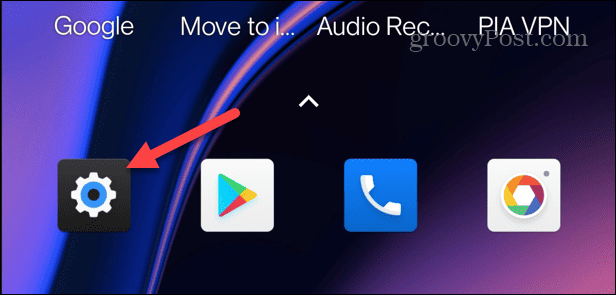
- Selecione Google da lista de itens.
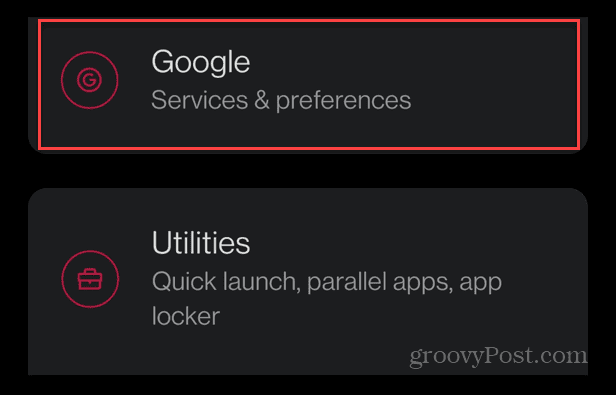
- Clique no Gerencie sua Conta do Google botão sob seu nome de usuário e e-mail.
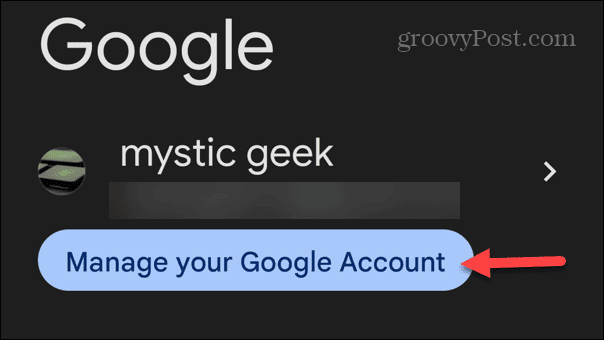
- Selecione os Segurança aba.
- Deslize o menu para baixo até o Suas conexões com aplicativos e serviços de terceiros Se você tiver vários aplicativos conectados, toque no link Ver todas as conexões para ver a lista completa.
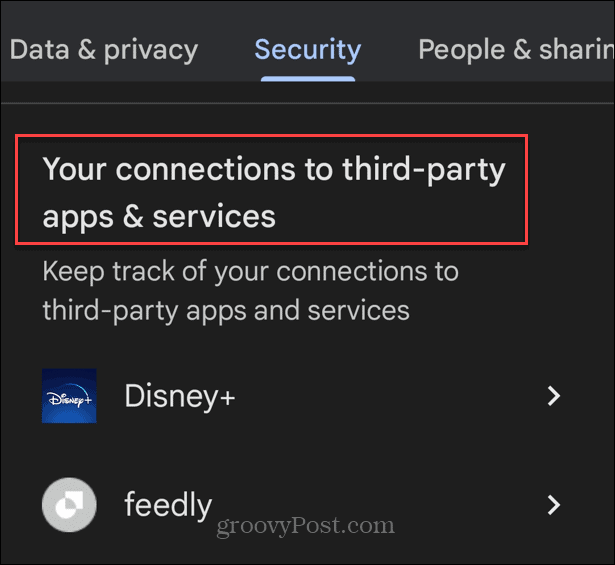
- Toque para remover um aplicativo indesejado e selecione o Exclua todas as conexões que você tem com opção de desconectá-lo.
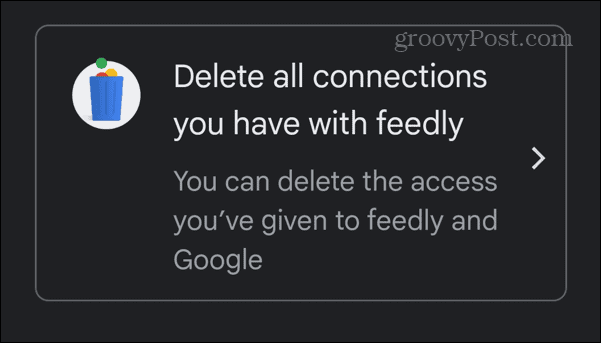
- Quando a mensagem de verificação aparecer, toque no confirme botão.
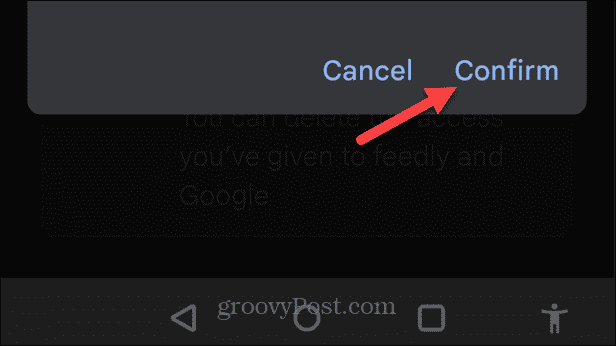
Depois de seguir as etapas para cada aplicativo que deseja desconectar, os aplicativos não terão mais acesso aos dados da sua conta do Google. Se precisar adicionar novamente um aplicativo, você precisará seguir as instruções na tela do aplicativo para conectá-lo à sua conta.
Como desconectar aplicativos de uma conta do Google em um iPhone ou iPad
Você não precisa ser um usuário do Android para desconectar aplicativos da sua conta do Google. Você também pode removê-los em seu iPhone ou iPad.
Para desconectar aplicativos de uma conta do Google em um iPhone ou iPad:
- Lançar o Google app e toque no seu ícone de perfil no canto superior direito.
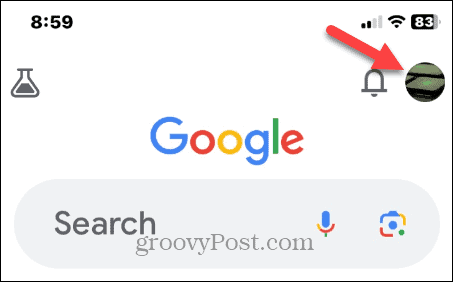
- Toque em Conta do Google botão abaixo do seu nome de usuário.
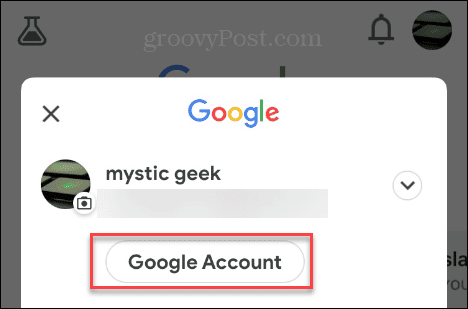
- Toque em Segurança guia na parte superior.
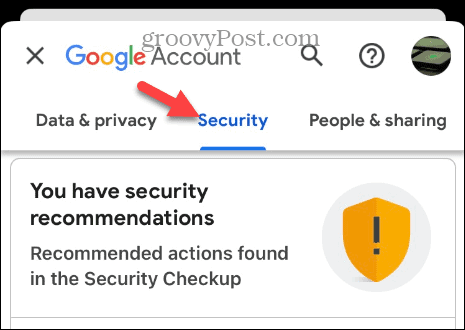
- Deslize para baixo para o Suas conexões com aplicativos e serviços de terceiros seção no menu. Para ver todos os aplicativos, clique no Ver todas as conexões link para a lista completa.
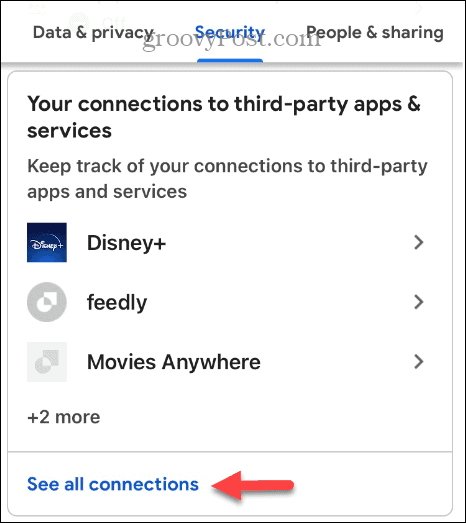
- Toque no aplicativo que deseja desconectar e selecione o Exclua todas as conexões que você possui com “Nome do aplicativo” opção, onde, neste exemplo, é Disney Plus.
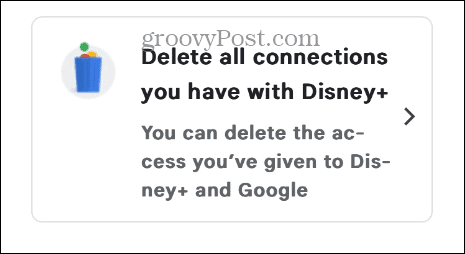
- Clique no confirme botão quando a mensagem de verificação aparecer.

Como desconectar aplicativos de uma conta do Google em um PC, Mac ou Chromebook
Inicie um navegador se estiver sentado em seu computador e quiser revisar os aplicativos de terceiros conectados à sua conta do Google. Esta opção funciona em Windows, macOS, Linux e Chromebook.
Para desconectar aplicativos de sua conta do Google no navegador da Web:
- Abra o Página de configurações da Conta do Google em seu navegador e faça o login.
- Clique no Segurança botão no canto superior esquerdo da página.

- Role para baixo até o Suas conexões com terceiros e serviços seção e clique no aplicativo conectado que deseja remover.
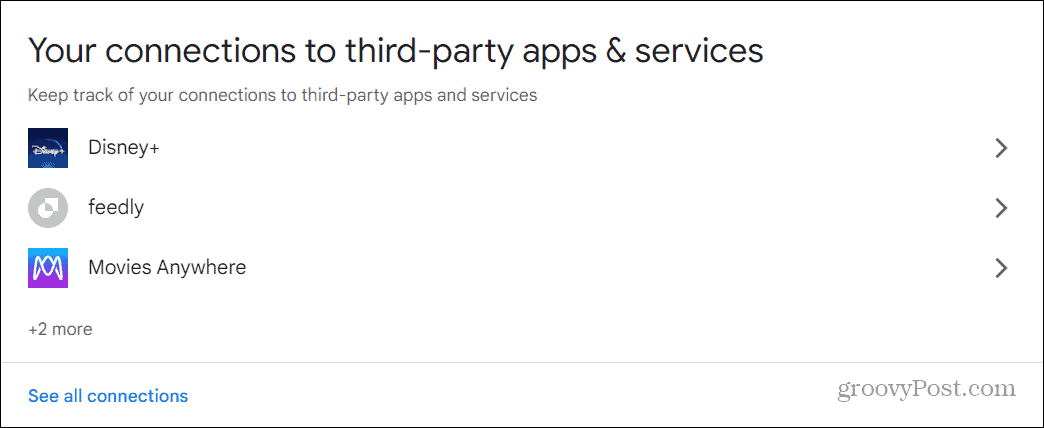
- Para ver todos os aplicativos conectados em sua conta, clique no Ver todas as conexões opção.
- Clique no aplicativo que você deseja desconectar da sua conta do Google.
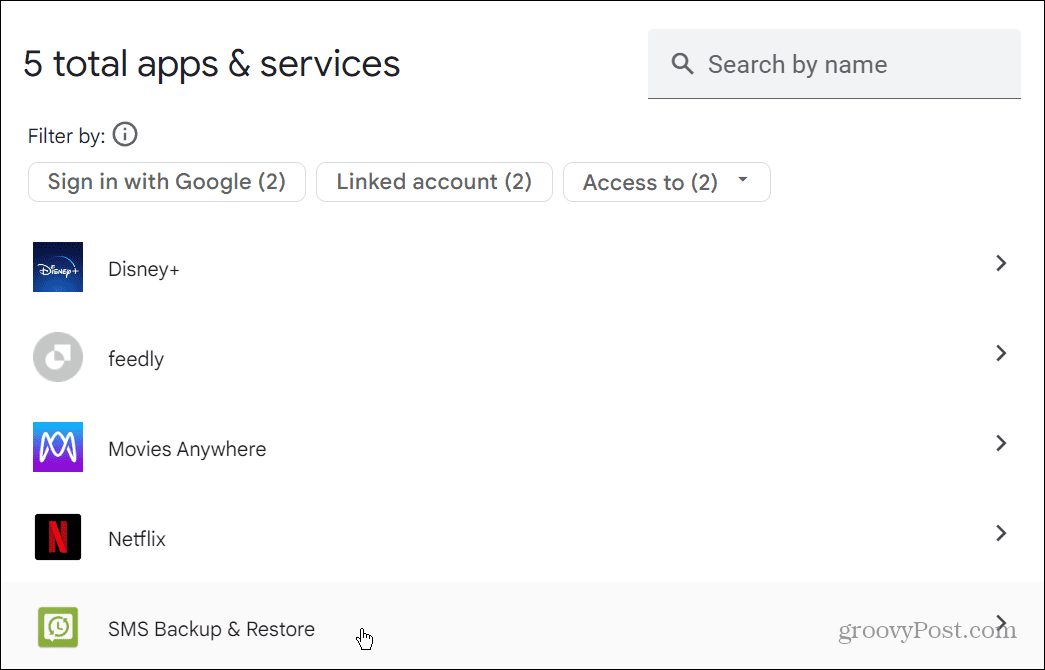
- aperte o Exclua todas as conexões que você tem com opção de desconectá-lo.
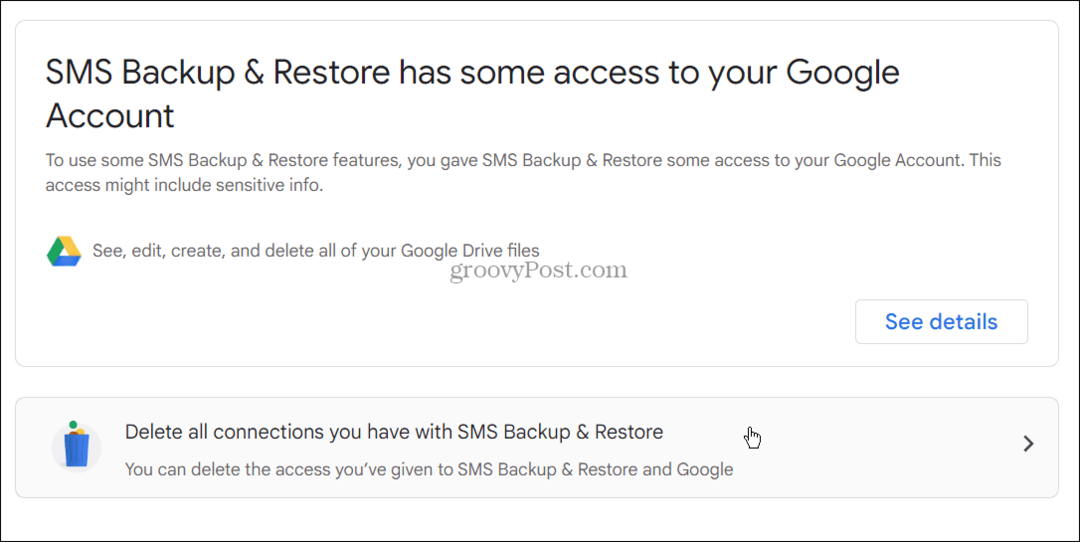
- Clique no confirme botão quando a mensagem de verificação aparecer.
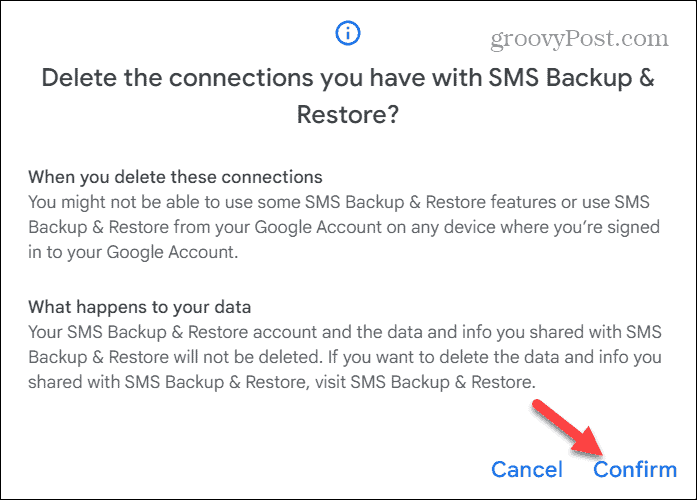
Como desconectar aplicativos do Google Drive
Se você acha que desconectou todos os aplicativos que queria da sua conta do Google, não o fez. O Google Drive tem uma lista totalmente diferente de aplicativos conectados em sua conta do Google Drive. A boa notícia, porém, é que você pode desconectar aqueles que não deseja ou precisa.
Para desconectar aplicativos do Google Drive:
- Abra o página do Google Drive no seu navegador da Web e faça login (se ainda não o fez).
- Clique no ícone de engrenagem no canto superior direito e escolha Configurações do menu.
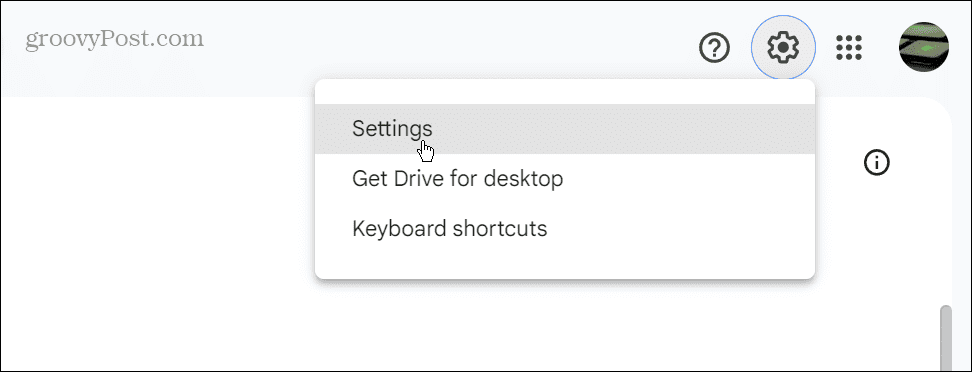
- Clique no Gerenciar aplicativos botão na coluna da esquerda.

- Percorra a lista de aplicativos conectados. A maioria informará para que servem, enquanto alguns exibirão quanto espaço de armazenamento estão usando.
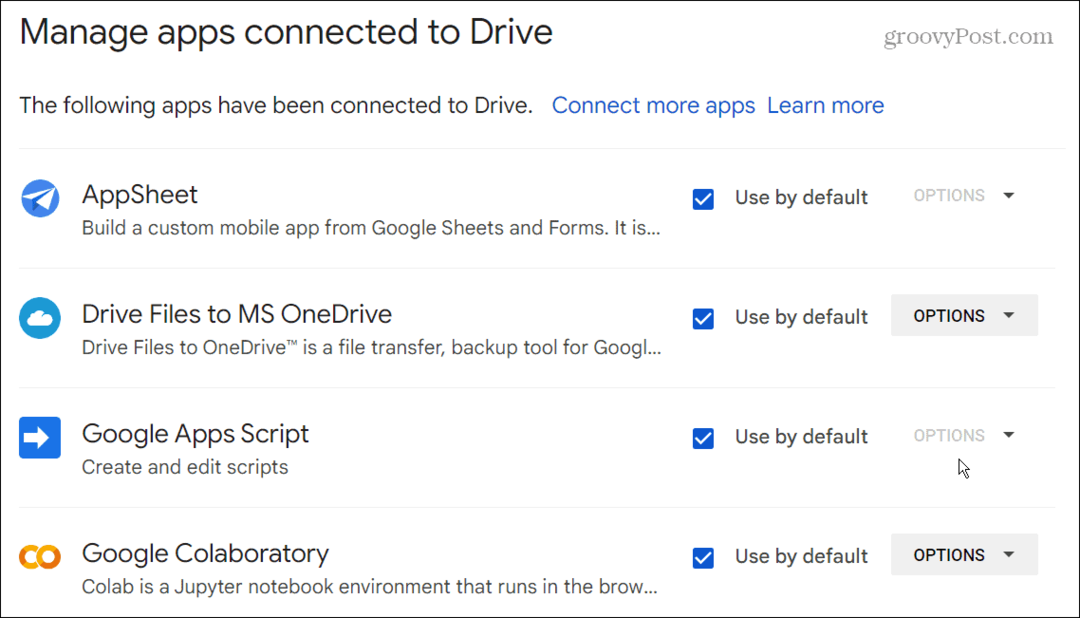
- A maioria dos aplicativos do Google Drive é instalada por padrão e tem opções esmaecidas, pois não podem ser removidas. Você pode desmarcar o Usar por padrão opção se preferir usar um aplicativo conectado diferente.
- Se você não quiser mais usar um aplicativo, clique em Opções > Desconectardo Drive.
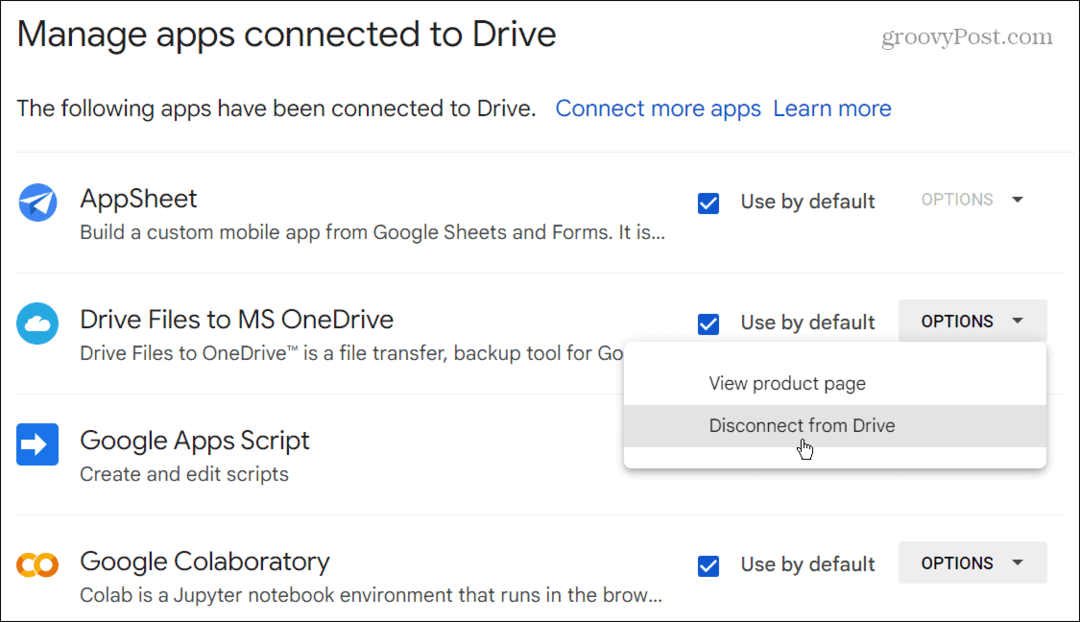
- Clique no desconectar botão quando a mensagem de verificação aparecer.
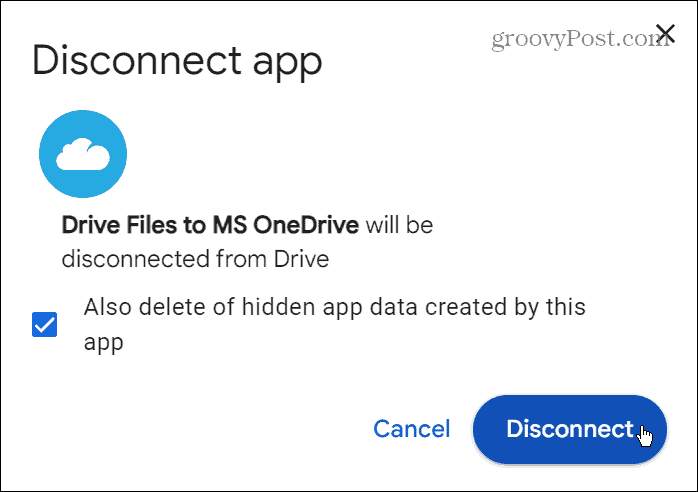
- Os aplicativos totalmente acinzentados não estão mais disponíveis. Clique Opções > Excluir dados ocultos do aplicativo para removê-los da lista.

Desconecte aplicativos para manter sua conta do Google segura
Se você deseja manter sua conta do Google segura, revisar os aplicativos conectados periodicamente é bom. Se você não usa mais um aplicativo, especialmente em uma conta antiga do Google, é aconselhável desconectar o acesso a aplicativos de terceiros.
Além de desconectar aplicativos antigos de sua conta, há mais maneiras de manter sua experiência no Google segura. Por exemplo, uma das etapas mais importantes é adicionar Autenticação de dois fatores (2FA) para sua conta do Google.
O Google também faz muito rastreamento de localização ao usar seus aplicativos, então aprenda como impedir que o Google rastreie sua localização. E o Google agora tem várias configurações de privacidade que você pode definir. Você pode usar essas configurações para personalizar seu Experiência e privacidade do Google.



